Создаем персонаж из 6 частей тела
Сегодня создадим персонаж из 6 частей тела, который будет двигаться. В виду того, что мы не можем пользоваться учебными пособиями распространяемые фирмой Reallusion, мне пришлось самостоятельно создать недоступные части учебного пособия. Просьба строго не судить и не бросать тапки, что получилось то получилось. Урок относится к видео из справки CrazyTalk Animator 3, видео будет в конце статьи, так что вы будете готовы к просмотру. Создадим как и в уроке Reallusion персонаж из 6 частей тела и внешний вид персонажа сделал похожим.
ПЕРСОНАЖ
 Все, что нужно для повторения статьи можно будет скачать в конце урока. Нам потребуется Photoshop, CrazyTalk Animator 3 и два файла из архива HumanMotionBoneF.psd и 6 частей.psd.
Все, что нужно для повторения статьи можно будет скачать в конце урока. Нам потребуется Photoshop, CrazyTalk Animator 3 и два файла из архива HumanMotionBoneF.psd и 6 частей.psd.
Открываем в Photoshop этих 2 PSD файла, заходим в меню Окно —> Упорядочить —> Мозаика и 2 изображения будут видны, что нам дает удобства при перетягивании слоев. Активируем изображение 6 частей.psd и смотрим Слои.
| Face | Голова |
| RThigh | Правая нога |
| LThigh | Левая нога |
| RArm | Правая рука |
| LArm | Левая рука |
| Hip | Тело |
| Слой 0 | Слой основа, цвет создается для контраста, в создании персонажа не участвует. |
Выделяем все слои кроме Слой 0 и перетягиваем на второе изображение HumanMotionBoneF.psd  Наш персонаж находится в верхнем слое
Наш персонаж находится в верхнем слое  Далее все слои кроме слоя головы Face раскладываем согласно названиям в группу слоя RL_Image, а оригиналы удаляем, далее удаляем слои LHand, RHand, RFoot и LFoot. Наш персонаж наполовину вселился в другое тело. Face перемещаем в папку (группу слоев) RL_TalkingHead—> HeadImage—>Face, а оригинал удаляем. Теперь следующий шаг, расставим кости согласно изображению. Для удобства уменьшите прозрачность слоя Hip и вам лучше будет видно начало рук и ног. По завершению не забудьте восстановить прозрачность.
Далее все слои кроме слоя головы Face раскладываем согласно названиям в группу слоя RL_Image, а оригиналы удаляем, далее удаляем слои LHand, RHand, RFoot и LFoot. Наш персонаж наполовину вселился в другое тело. Face перемещаем в папку (группу слоев) RL_TalkingHead—> HeadImage—>Face, а оригинал удаляем. Теперь следующий шаг, расставим кости согласно изображению. Для удобства уменьшите прозрачность слоя Hip и вам лучше будет видно начало рук и ног. По завершению не забудьте восстановить прозрачность. Если нравится нажимаем Сохранить как, даем название созданному файлу.
Если нравится нажимаем Сохранить как, даем название созданному файлу.
Оживляем персонаж.
Открываем программу CrazyTalk Animator и нажимаем Create G3 Free Bone Actor ![]() в открывшемся окне выбираем наш новый созданный файл PSD. Проверяем созданный персонаж, добавляем движения из библиотеки. Если персонаж удался, сохраняем и в вашей коллекции появится новый персонаж. Может случится так, что вам, что-то не нравится зайдите в режим конструктора и откройте его в Photoshop, подправьте до лучшего результата, сохраните и проверьте. Как видите большой сложности нет.
в открывшемся окне выбираем наш новый созданный файл PSD. Проверяем созданный персонаж, добавляем движения из библиотеки. Если персонаж удался, сохраняем и в вашей коллекции появится новый персонаж. Может случится так, что вам, что-то не нравится зайдите в режим конструктора и откройте его в Photoshop, подправьте до лучшего результата, сохраните и проверьте. Как видите большой сложности нет.
Посмотрите видео оно на английском, но надеюсь теперь лучше будет восприниматься.
Сохраните созданный файл, он пригодится для создания персонажа из 10 частей тела.
Views: 4365



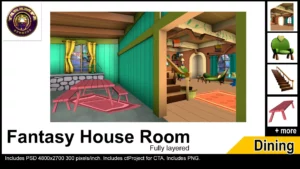
Спасибо большое, Mixa! Какие могут быть бросания тапками!!! Благодарность вам огромная за ваш труд! Конечно, можно самим включить внимание, обрывки знаний иностранного языка, зачатки интуиции и посмотреть Reallusion (что иногда и делаем), но так приятно когда тебе всё разъяснят и "в рот положат"))) Да ещё и на вопросы ответят… Ещё раз спасибо за уроки!
Всем привет,ура!!!!! дождалась,то что надо!!!Бегу пробовать,огромное спасибо.С большим интересом жду продолжения уроков.Низкий поклон.С уваж.Ольга
Спасибо большое за материалы, уроки к программе. Учусь и у Вас также. Очень доступно и интересно. Мы все, любители CrazyTalk Animator очень ждем продолжения и новой информации по обучению.